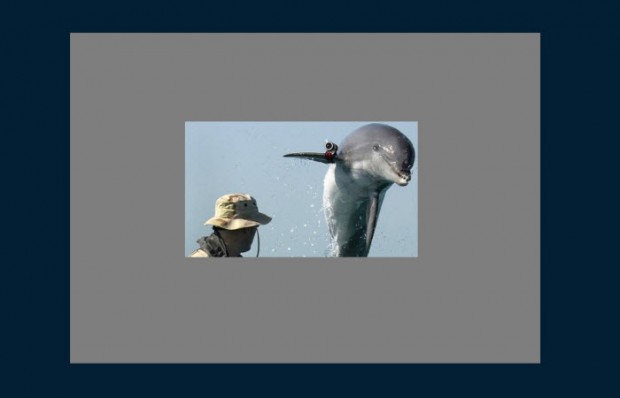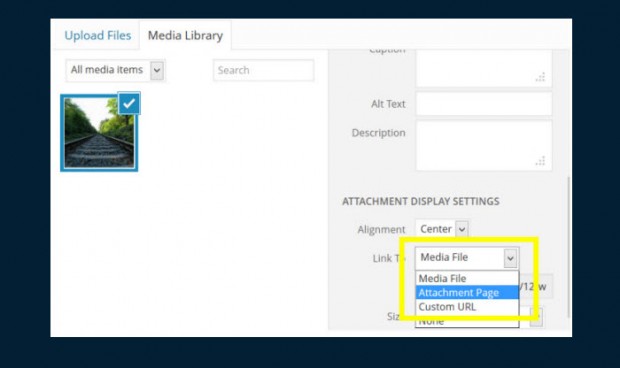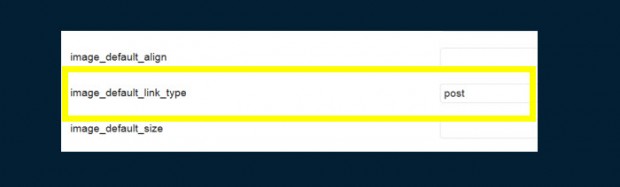As imagens são de extrema importância para um site, mas você está aproveitando-as da melhor forma possível?
Como padrão no WordPress, ao clicar em uma imagem, você será levado para uma versão de tamanho real da imagem com absolutamente nada ao redor. Geralmente será algo parecido com isso – apenas a imagem com algum tipo de fundo cinza, preto ou branco.
O que você vê é a imagem usando a configuração do “arquivo de mídia”.
No entanto, essa não é a única opção existente para imagens. Existe também a opção de fazer com que as imagens usem a configuração de “arquivo de anexo”.
Templates de anexos
Os templates de anexos variam de tema para tema, mas normalmente eles irão se assemelhar a um site comum, com cabeçalho e rodapé, talvez até com uma sidebar e, possivelmente, outras coisas também como, por exemplo, espaço para publicidade. Veja abaixo um exemplo de uma abertura de imagem com um template de anexo:
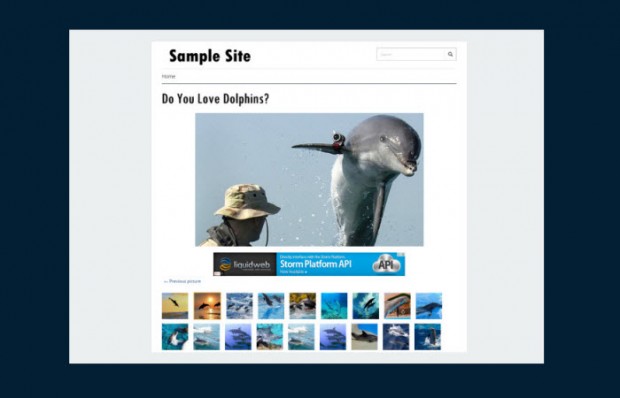
Obviamente, tem muito por vir nesse caminho, e alguns preferem assim. Isso pode gerar mais engajamento, publicidade, impressões de página etc.
Enquanto isso, você pode mudar o local dos links das imagens para a biblioteca de mídia (ver abaixo), o que obviamente dá um trabalho. E se você se esquecer de mudar uma imagem, a menos que você conheça o código HTML para inseri-la em seus artigos, a única maneira de mudar isso é voltar para a biblioteca de mídia novamente e procurar pela imagem.
Você pode mudar para a página de anexo de uma biblioteca de mídia – se você preferir dessa forma -, fazendo com que cada imagem se torne um castigo.
Configurando o template de anexo como padrão
Então se você preferir usar o template de anexo você pode mudar o WordPress, para que este seja o padrão para arquivos de anexo.
Nunca viu essa opção de configuração? Existe uma boa explicação para isso. Ela está escondida.
Para chegar a essa página “secreta”, você precisará acrescentar /wp-admin/options.php no final da sua URL, exatamente desta forma: seusite.com/wp-admin/options.php.
Quando você chegar na página de opções, verá um monte de alternativas. Procure por image_default_link_type; assim que você encontrar, coloque a palavra “post” dentro do box (você provavelmente encontrará a palavra “file” nele. Isso é o que deve estar fazendo com que vá apenas para os arquivos de mídia).
Você encontrará a palavra “file” nesse box. Mude para a palavra “post”.
Vá para o final, clique em “Salvar alterações”, e pronto. As imagens de seu site deverão agora ser configuradas para ir para a página de anexos.
Template da sua página de anexo
O visual da sua página de anexo é controlado pelo seu tema. Claro que você pode editar se você se sentir confortável fazendo isso. A hierarquia para arquivos anexados é a seguinte:
- image.php
- attachment.php
- single-attachment.php
Isso significa que se você tem um arquivo image.php em seu tema, é ele que o WordPress vai assumir no lugar de todos os outros. Se você não tem um arquivo image.php, mas você tem um arquivo attachment.php, então ele vai ter esse modelo e etc.
Como sempre, se você estiver mudando os arquivos de modelo de seu tema, então provavelmente irá fazer um child theme, se é que já não tenha feito.
Crédito da foto: fotos em retratos em uma exibição.
***
Artigo traduzido pela equipe Apiki com autorização do autor. Publicado originalmente em http://premium.wpmudev.org/blog/default-image-links-attachment-template/